如何使用Lightroom消除叶片表面的反光
作者:秋凉 | 发布日期:在昨天的文章中说过今天会为大家介绍一个在铜钱草照片处理中使用过的技术,其实是一个很常用也很简单的技术。拍摄绿叶的时候使用偏振镜通常是非常好的选择,因为叶片反光会大大降低对比度、降低饱和度,同时也会带来比较难处理的问题。偏振镜能够让叶片看起来更新鲜,更通透。但是,很多时候我们可能没有带偏振镜,或者如我一样,只是随身携带了一台小型便携相机,没有安装偏振镜的能力。这时候,在前期把握得当的前提下,可以在Lightroom中消除大部分叶片表面反光的副作用。
下图是照片处理前和处理后的对比。除了一些色彩和对比度的变化外,很明显可以看到在处理前叶片表面有明显反光,而处理后反光大部分被消除,叶片显得柔和,色彩也比较鲜艳。
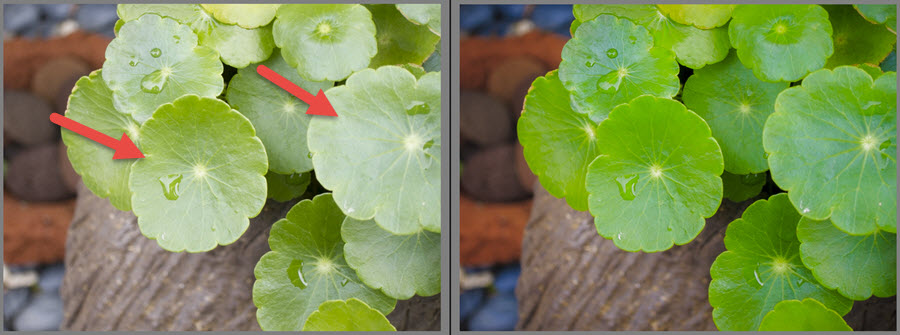
在Lightroom中,处理这种高光反光的方法并不复杂。在基本面板中,一般我会首先使用高光命令。将高光降低到-100,看看效果如何。在这个例子中,降低高光还不够,所以接着把白色色阶也调整到合适的位置。请注意,白色色阶对于对比度的影响往往比较明显。你需要通过黑色色阶等其他命令来做一些补偿,以在降低反光的同时保留对比度。
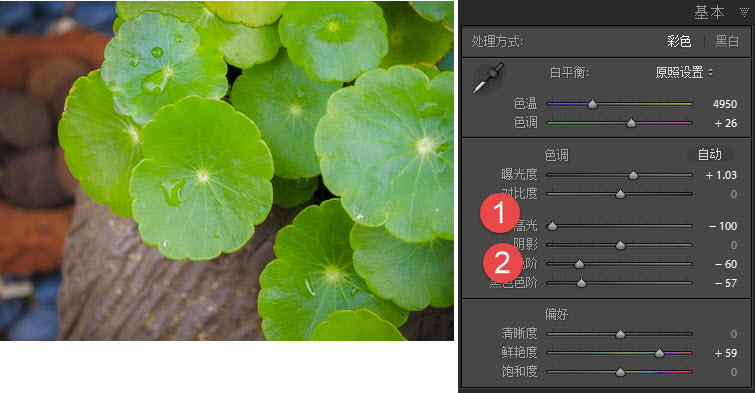
接下来,在部分叶片上反光依然比较明显。这时候如果进一步通过处理降低高光亮度,会造成全局反差过低。于是很自然想到采用局部调整工具。我在这里采用了调整画笔,并且在调整画笔中把曝光度降低。使用调整画笔的技巧是将流量降低一些,一般设置在60%左右,这样不至于造成过渡生硬,并且能够针对不同区域进行有所区分的调整。从蒙版中你可以看到调整画笔并没有完全覆盖区域,而是以不同的浓淡覆盖调整区域,以此来实现有所区别的效果。Lightroom虽然不能像Photoshop那样便捷地操纵图层蒙版,但是对于这类简单的局部调整,调整画笔还是可以胜任的。

在文章最后我想强调的是,这样的技术要能够顺利使用,前期的拍摄也有一定的技巧。首先,场景反差不能太大,你可以从原图中看到这是一个阳光不强烈的阴天。其次,非常重要的是,不能造成高光溢出。要给高光,也就是反光区域一定空间,以留给后期修复。如果高光溢出,那么在使用白色色阶和高光命令后这些区域就会变得没有细节、色彩怪异,无法起到预期的效果。
以上就是在Lightroom中修正叶片表面反光的简单办法。